Elasticsearch介绍
Elasticsearch是一个高度可扩展RESTful风格的开源全文搜索和分析引擎,基于JAVA语言编写,它内部使用的是Apache Lucene做索引功能。
Apache Lucene是一款高性能的、可扩展的信息检索工具库,提供索引功能的信息检索工具库。同样由Java语言开发、自由开源的搜索类库,基于Apache协议授权。Lucene只是一个软件类库,如果要发挥Lucene的功能,还需要开发一个调用Lucene类库的应用程序。但是Apache Lucene已被集成在Elasticsearch当中,所以我们并不需要去单独配置Apache Lucene。
Elasticsearch还有一些基本的概念需要我们理解,我特地整理了一篇笔记,详情请看:https://www.dockerc.com/elasticsearch-summary-theory/
Elasticsearch集群部署
架构设计
ES-Master:ES集群的主节点为10.150.55.94/10.150.55.95,我们设定只有这两台机器有机会称为Master节点。
ES-Data:ES集群的数据节点为10.150.55.88/10.150.55.89/10.150.30.241,设定着三台机器为专门存储数据节点。
ES-Client:ES集群的客户端节点为10.150.30.242,设定这台机器为为Client节点,主要为负载均衡,请求转发等功能。
ES-File-Storage:ES集群专门的海量数据存储服务器。
关于怎么分配ES集群角色类型详情请看:https://www.dockerc.com/elasticsearch-master-or-data/
| IP地址 | CPU | 内存 | 应用版本 | 节点功能 |
|---|---|---|---|---|
| 10.150.55.94 | 8c | 32G | elasticsearch-7.0.0-linux-x86_64.tar.gz | ES-Master |
| 10.150.55.95 | 8c | 32G | elasticsearch-7.0.0-linux-x86_64.tar.gz | ES-Master |
| 10.150.30.246 | 8c | 16G | elasticsearch-7.0.0-linux-x86_64.tar.gz | ES-Master |
| 10.150.55.88 | 8c | 16G | elasticsearch-7.0.0-linux-x86_64.tar.gz | ES-Data |
| 10.150.55.89 | 8c | 16G | elasticsearch-7.0.0-linux-x86_64.tar.gz | ES-Data |
| 10.150.30.241 | 8c | 16G | elasticsearch-7.0.0-linux-x86_64.tar.gz | ES-Data |
| 10.150.30.242 | 8c | 16G | elasticsearch-7.0.0-linux-x86_64.tar.gz | ES-Client |
| 10.150.30.246 | 8c | 16G | 文件存储服务器 | ES-File-Storage |
注意事项
Elasticsearch原来是需要依赖JDK1.8+的,但是ES7中包含了ES7版本所需的JDK捆绑版本,绑定的JDK版本是ES此版本兼容较好的版本,所以我们只需要安装ES7即可。
ELastic官网:https://www.elastic.co/
Elasticsearch7.0版本下载:https://pan.baidu.com/s/1ewexoP_w9z7E-N4S9Bd-Tw
Elasticsearch7.0其它版本:https://www.elastic.co/cn/downloads/past-releases/elasticsearch-7-0-0
所有节点关闭防火墙
所有节点时间同步一致
所有节点关闭SELinux
注:ES如果做集群的话Master节点至少三台服务器或者三个Master实例加入相同集群,三个Master节点最多只能故障一台Master节点,亲测,如果故障两个Master节点,ES将无法组成集群,会一直报错为“master not discovered or elected yet”,如果生产中发生了此类情况,后果将不堪设想!!!
因为公司测试环境服务空闲机器暂时找不出来很多,所以上面的一台Master服务器节点,我给复用了一台为数据存储节点,见谅!
节点部署
ES-File-Storage:10.150.30.246
我们先把存储服务器给配置出来,我这里就简单的配置了下,但是如果上生产,存储服务器一定要用专用的存储设备!!!至少磁盘要是RAID由冗余功能
mkdir /data
chmod -Rf 777 /data/
vim /etc/exports
/data 10.150.*(rw,sync,root_squash)
systemctl restart rpcbind
systemctl start nfs-server
ES-Master:10.150.55.94
先上传到服务器
文件解压
tar xf elasticsearch-7.0.0-linux-x86_64.tar.gz -C /usr/local/
ls /usr/local/elasticsearch-7.0.0/
bin config jdk lib LICENSE.txt logs modules NOTICE.txt plugins README.textile
bin目录:二进制脚本启动es程序文件以及启动es插件目录
config目录:elasticsearch配置文件
data目录:默认Elasticsearch生成的索引/切片数据文件存放目录,可以指定多个位置来存储数据
lib目录:一些开发的jar包
logs目录:elasticsearch日志目录
modules目录:模块目录
plugins目录:elasticsearch插件目录,此版本tar包装后默认无插件
bin目录文件介绍
ll /usr/local/elasticsearch-7.0.0/bin/
total 18188
-rwxr-xr-x 1 root root 1845 Apr 6 06:52 elasticsearch #elasticsearch二进制启动脚本
-rwxr-xr-x 1 root root 121 Apr 6 06:52 elasticsearch-keystore #elasticsearch安全设置,详细用法请看官网:https://www.elastic.co/guide/en/elasticsearch/reference/7.0/secure-settings.html
-rwxr-xr-x 1 root root 172 Apr 6 06:52 elasticsearch-plugin ##集成插件启动脚本
-rwxr-xr-x 1 root root 431 Apr 6 06:57 elasticsearch-saml-metadata
-rwxr-xr-x 1 root root 438 Apr 6 06:57 elasticsearch-setup-passwords
-rwxr-xr-x 1 root root 118 Apr 6 06:52 elasticsearch-shard
-rwxr-xr-x 1 root root 427 Apr 6 06:57 elasticsearch-sql-cli
-rwxr-xr-x 1 root root 18545268 Apr 6 06:57 elasticsearch-sql-cli-7.0.0.jar
-rwxr-xr-x 1 root root 426 Apr 6 06:57 elasticsearch-syskeygen
-rwxr-xr-x 1 root root 426 Apr 6 06:57 elasticsearch-users #如果es要基于文件的用户身份验证,那么此脚本可以添加、删除、管理用户角色,具体用法看官网:https://www.elastic.co/guide/en/elasticsearch/reference/7.x/users-command.html
-rwxr-xr-x 1 root root 346 Apr 6 06:57 x-pack-env
-rwxr-xr-x 1 root root 354 Apr 6 06:57 x-pack-security-env
-rwxr-xr-x 1 root root 353 Apr 6 06:57 x-pack-watcher-env
config目录介绍
ll /usr/local/elasticsearch-7.0.0/config/
total 36
-rw-rw---- 1 root root 2831 Apr 6 06:52 elasticsearch.yml #ES节点集群等相关配置
-rw-rw---- 1 root root 3524 Apr 6 06:52 jvm.options #JVM堆内存及GC相关配置
-rw-rw---- 1 root root 17170 Apr 6 06:57 log4j2.properties #log4j2框架日志输出相关配置
-rw-rw---- 1 root root 473 Apr 6 06:57 role_mapping.yml #配置身份验证,角色映射文件,其中将elasticsearch角色作为键
映射到一个或多个用户或组专有名称,具体用法见官网:https://www.elastic.co/cn/search?q=role_mapping.yml&size=20
-rw-rw---- 1 root root 197 Apr 6 06:57 roles.yml #定义身份角色相关配置
-rw-rw---- 1 root root 0 Apr 6 06:57 users
-rw-rw---- 1 root root 0 Apr 6 06:57 users_roles
jdk目录介绍
此目录里面就像是我们解压过的JDK一样,官网给出,es集成的JDK默认只为es服务,如果我们系统想要使用es所集成的jdk版本,我们需要添加环境变量至此目录。
当然我们也可以自己安装我们系统中所需的JDK版本。
ll /usr/local/elasticsearch-7.0.0/jdk/
total 20
drwxr-xr-x 2 root root 4096 Apr 6 06:57 bin
drwxr-xr-x 5 root root 123 Apr 6 06:57 conf
drwxr-xr-x 3 root root 132 Apr 6 06:57 include
drwxr-xr-x 2 root root 4096 Apr 6 06:57 jmods
drwxr-xr-x 72 root root 4096 Apr 6 06:57 legal
drwxr-xr-x 5 root root 4096 Apr 6 06:57 lib
-rw-r--r-- 1 root root 1186 Apr 6 06:57 release
/usr/local/elasticsearch-7.0.0/jdk/bin/java -version
openjdk version "12" 2019-03-19
OpenJDK Runtime Environment (build 12+33)
OpenJDK 64-Bit Server VM (build 12+33, mixed mode, sharing)
创建elasticsearch用户组
elasticsearch默认是不能以root身份去运行的,否则启动会报错误信息为“can not run elasticsearch as root Elasticsearch”,所以我们要创建一个普通用户来管理elasticsearch,当然这也是elasticsearch为安全着想的一种方式
groupadd elasticsearch
useradd elasticsearch -g elasticsearch
echo '3edc#EDC' | passwd --stdin elasticsearch
Changing password for user elasticsearch.
passwd: all authentication tokens updated successfully.
更改elasticsearch属性
chown -Rf elasticsearch /usr/local/elasticsearch-7.0.0/
修改文件描述符数量
因为elasticsearch对文件描述符的限制至少为65536,所以我们必须要修改系统的文件描述符数量
echo '* soft nofile 65536' >> /etc/security/limits.conf
echo '* hard nofile 65536' >> /etc/security/limits.conf
ulimit -n
65535
ulimit -n如果未生效,请重新登录设备,让用户重载环境变量
修改max_map_count值
在linux系统上,elasticsearch默认使用hybrid mmapfs / niofs来存储索引文件,因此操作系统主要会通过mmap来限制存储的空间,因此如果存储空间满了,那么会抛出异常,我们可以使用如下命令来更改设置。
临时设置:
sysctl -w vm.max_map_count=655360
vm.max_map_count = 655360
永久设置:
echo 'vm.max_map_count=655360' >> /etc/sysctl.conf
sysctl -p
vm.max_map_count = 655360
添加内存分配字段
当我们启动ES时,它会报错为无法分配内存字段
echo '* soft memlock unlimited' >> /etc/security/limits.conf
echo '* hard memlock unlimited' >> /etc/security/limits.conf
tail -2 /etc/security/limits.conf
* soft memlock unlimited
* hard memlock unlimited
elasticsearch7.0配置文件详解
此文件不是集群生成所用到的文件,只是给大家讲解ES7配置文件的详细说明
vim /usr/local/elasticsearch-7.0.0/config/elasticsearch.yml
cluster.name: ES-Cluster
#ES集群名称,同一个集群内的所有节点集群名称必须保持一致
node.name: ES-master-10.150.55.94
#ES集群内的节点名称,同一个集群内的节点名称要具备唯一性
node.master: true
#允许节点是否可以成为一个master节点,ES是默认集群中的第一台机器成为master,如果这台机器停止就会重新选举
node.data: false
#允许该节点存储索引数据(默认开启)
#关于Elasticsearch节点的角色功能详解,请看:https://www.dockerc.com/elasticsearch-master-or-data/
path.data: /data/ES-Cluster/master/ES-master-10.150.55.94/data1,/data/ES-Cluster/master/ES-master-10.150.55.94/data2
#ES是搜索引擎,会创建文档,建立索引,此路径是索引的存放目录,如果我们的日志数据较为庞大,那么索引所占用的磁盘空间也是不可小觑的
#这个路径建议是专门的存储系统,如果不是存储系统,最好也要有冗余能力的磁盘,此目录还要对elasticsearch的运行用户有写入权限
#path可以指定多个存储位置,分散存储,有助于性能提升,以至于怎么分散存储请看详解https://www.dockerc.com/elk-theory-elasticsearch/
path.logs: /data/ES-Cluster/master/ES-master-10.150.55.94/logs
#elasticsearch专门的日志存储位置,生产环境中建议elasticsearch配置文件与elasticsearch日志分开存储
bootstrap.memory_lock: true
#在ES运行起来后锁定ES所能使用的堆内存大小,锁定内存大小一般为可用内存的一半左右;锁定内存后就不会使用交换分区
#如果不打开此项,当系统物理内存空间不足,ES将使用交换分区,ES如果使用交换分区,那么ES的性能将会变得很差
network.host: 10.150.55.94
#es绑定地址,支持IPv4及IPv6,默认绑定127.0.0.1;es的HTTP端口和集群通信端口就会监听在此地址上
network.tcp.no_delay: true
#是否启用tcp无延迟,true为启用tcp不延迟,默认为false启用tcp延迟
network.tcp.keep_alive: true
#是否启用TCP保持活动状态,默认为true
network.tcp.reuse_address: true
#是否应该重复使用地址。默认true,在Windows机器上默认为false
network.tcp.send_buffer_size: 128mb
#tcp发送缓冲区大小,默认不设置
network.tcp.receive_buffer_size: 128mb
#tcp接收缓冲区大小,默认不设置
transport.tcp.port: 9301
#设置集群节点通信的TCP端口,默认就是9300
transport.tcp.compress: true
#设置是否压缩TCP传输时的数据,默认为false
http.max_content_length: 200mb
#设置http请求内容的最大容量,默认是100mb
http.cors.enabled: true
#是否开启跨域访问
http.cors.allow-origin: "*"
#开启跨域访问后的地址限制,*表示无限制
http.port: 9201
#定义ES对外调用的http端口,默认是9200
discovery.zen.ping.unicast.hosts: ["10.150.55.94:9301", "10.150.55.95:9301","10.150.30.246:9301"] #在Elasticsearch7.0版本已被移除,配置错误
#写入候选主节点的设备地址,来开启服务时就可以被选为主节点
#默认主机列表只有127.0.0.1和IPV6的本机回环地址
#上面是书写格式,discover意思为发现,zen是判定集群成员的协议,unicast是单播的意思,ES5.0版本之后只支持单播的方式来进行集群间的通信,hosts为主机
#总结下来就是:使用zen协议通过单播方式去发现集群成员主机,在此建议将所有成员的节点名称都写进来,这样就不用仅靠集群名称cluster.name来判别集群关系了
discovery.zen.minimum_master_nodes: 2 #在Elasticsearch7.0版本已被移除,配置无效
#为了避免脑裂,集群的最少节点数量为,集群的总节点数量除以2加一
discovery.zen.fd.ping_timeout: 120s #在Elasticsearch7.0版本已被移除,配置无效
#探测超时时间,默认是3秒,我们这里填120秒是为了防止网络不好的时候ES集群发生脑裂现象
discovery.zen.fd.ping_retries: 6 #在Elasticsearch7.0版本已被移除,配置无效
#探测次数,如果每次探测90秒,连续探测超过六次,则认为节点该节点已脱离集群,默认为3次
discovery.zen.fd.ping_interval: 15s #在Elasticsearch7.0版本已被移除,配置无效
#节点每隔15秒向master发送一次心跳,证明自己和master还存活,默认为1秒太频繁,
discovery.seed_hosts: ["10.150.55.94:9301", "10.150.55.95:9301","10.150.30.246:9301"]
#Elasticsearch7新增参数,写入候选主节点的设备地址,来开启服务时就可以被选为主节点,由discovery.zen.ping.unicast.hosts:参数改变而来
cluster.initial_master_nodes: ["10.150.55.94:9301", "10.150.55.95:9301","10.150.30.246:9301"]
#Elasticsearch7新增参数,写入候选主节点的设备地址,来开启服务时就可以被选为主节点
cluster.fault_detection.leader_check.interval: 15s
#Elasticsearch7新增参数,设置每个节点在选中的主节点的检查之间等待的时间。默认为1秒
discovery.cluster_formation_warning_timeout: 30s
#Elasticsearch7新增参数,启动后30秒内,如果集群未形成,那么将会记录一条警告信息,警告信息未master not fount开始,默认为10秒
cluster.join.timeout: 30s
#Elasticsearch7新增参数,节点发送请求加入集群后,在认为请求失败后,再次发送请求的等待时间,默认为60秒
cluster.publish.timeout: 90s
#Elasticsearch7新增参数,设置主节点等待每个集群状态完全更新后发布到所有节点的时间,默认为30秒
cluster.routing.allocation.cluster_concurrent_rebalance: 32
#集群内同时启动的数据任务个数,默认是2个
cluster.routing.allocation.node_concurrent_recoveries: 32
#添加或删除节点及负载均衡时并发恢复的线程个数,默认4个
cluster.routing.allocation.node_initial_primaries_recoveries: 32
#初始化数据恢复时,并发恢复线程的个数,默认4个
注意:关于Elasticsearch7更多配置参数请看官网:https://www.elastic.co/guide/en/elasticsearch/reference/master/modules-discovery-settings.html
关于Elasticsearch6到Elasticsearch7的区别请看:https://www.dockerc.com/elasticsearch7-coordination/
elasticsearch7.x的jvm.options配置文件详解
grep -Ev "#|^$" /usr/local/elasticsearch-7.0.0/config/jvm.options | head -5
#堆内存配置
-Xms16g #Xms表示ES堆内存初始大小
-Xmx16g #Xmx表示ES堆内存的最大可用空间
#GC配置
-XX:+UseConcMarkSweepGC
#使用CMS内存收集
-XX:CMSInitiatingOccupancyFraction=75
#使用CMS作为垃圾回收使用,75%后开始CMS收集
-XX:+UseCMSInitiatingOccupancyOnly
#使用手动定义初始化开始CMS收集
ES-Master:10.150.55.94的elasticsearch.yml配置文件
cluster.name: ES-Cluster
node.name: ES-master-10.150.55.94
node.master: true
node.data: false
path.data: /data/ES-Cluster/master/ES-master-10.150.55.94/data1,/data/ES-Cluster/master/ES-master-10.150.55.94/data2
path.logs: /data/ES-Cluster/master/ES-master-10.150.55.94/logs
bootstrap.memory_lock: true
network.host: 10.150.55.94
network.tcp.no_delay: true
network.tcp.keep_alive: true
network.tcp.reuse_address: true
network.tcp.send_buffer_size: 128mb
network.tcp.receive_buffer_size: 128mb
transport.tcp.port: 9301
transport.tcp.compress: true
http.max_content_length: 200mb
http.cors.enabled: true
http.cors.allow-origin: "*"
http.port: 9201
discovery.seed_hosts: ["10.150.55.94:9301", "10.150.55.95:9301","10.150.30.246:9301"]
cluster.initial_master_nodes: ["10.150.55.94:9301", "10.150.55.95:9301","10.150.30.246:9301"]
cluster.fault_detection.leader_check.interval: 15s
discovery.cluster_formation_warning_timeout: 30s
cluster.join.timeout: 120s
cluster.publish.timeout: 90s
cluster.routing.allocation.cluster_concurrent_rebalance: 32
cluster.routing.allocation.node_concurrent_recoveries: 32
cluster.routing.allocation.node_initial_primaries_recoveries: 32
ES-Master:10.150.55.94的jvm.options配置文件
-Xms16g
-Xmx16g
-XX:+UseConcMarkSweepGC
-XX:CMSInitiatingOccupancyFraction=75
-XX:+UseCMSInitiatingOccupancyOnly
创建数据存储路径
挂载存储:
showmount -e 10.150.30.246
Export list for 10.150.30.246:
/data 10.150.*
mkdir /data
mount -t nfs 10.150.30.246:/data /data
创建我们在elasticsearch.yml中指定的数据存储目录
mkdir -pv /data/ES-Cluster/master/ES-master-10.150.55.94/{data1,data2,logs}
mkdir: created directory ‘/data/ES-Cluster’
mkdir: created directory ‘/data/ES-Cluster/master’
mkdir: created directory ‘/data/ES-Cluster/master/ES-master-10.150.55.94’
mkdir: created directory ‘/data/ES-Cluster/master/ES-master-10.150.55.94/data1’
mkdir: created directory ‘/data/ES-Cluster/master/ES-master-10.150.55.94/data2’
mkdir: created directory ‘/data/ES-Cluster/master/ES-master-10.150.55.94/logs’
设置挂载权限为普通用户可读可写,不然启动ES时会报错无权限
chmod -Rf 777 /data
注:设置完成后,暂时不要启动ES,先配置其它节点
ES-Master:10.150.55.95
以下四步均和10.150.55.94保持一致
创建elasticsearch用户组
修改文件描述符数量
修改max_map_count值
添加内存分配字段
修改elasticsearch.yml文件
vim /usr/local/elasticsearch-7.0.0/config/elasticsearch.yml
cluster.name: ES-Cluster
node.name: ES-master-10.150.55.95 #修改节点名称,在集群中具有唯一性
node.master: true
node.data: false
path.data: /data/ES-Cluster/master/ES-master-10.150.55.95/data1,/data/ES-Cluster/master/ES-master-10.150.55.95/data2
#修改数据存储目录位置,我这里为了好区分,用了IP地址来分别各个设备的数据节点
path.logs: /data/ES-Cluster/master/ES-master-10.150.55.95/logs #修改日志存储位置
bootstrap.memory_lock: true
network.host: 10.150.55.95 #修改ES绑定地址
network.tcp.no_delay: true
network.tcp.keep_alive: true
network.tcp.reuse_address: true
network.tcp.send_buffer_size: 128mb
network.tcp.receive_buffer_size: 128mb
transport.tcp.port: 9301
transport.tcp.compress: true
http.max_content_length: 200mb
http.cors.enabled: true
http.cors.allow-origin: "*"
http.port: 9201
discovery.seed_hosts: ["10.150.55.94:9301", "10.150.55.95:9301","10.150.30.246:9301"]
cluster.initial_master_nodes: ["10.150.55.94:9301", "10.150.55.95:9301","10.150.30.246:9301"]
cluster.fault_detection.leader_check.interval: 15s
discovery.cluster_formation_warning_timeout: 30s
cluster.join.timeout: 120s
cluster.publish.timeout: 90s
cluster.routing.allocation.cluster_concurrent_rebalance: 32
cluster.routing.allocation.node_concurrent_recoveries: 32
cluster.routing.allocation.node_initial_primaries_recoveries: 32
修改jvm.options文件
grep -Ev "#|^$" /usr/local/elasticsearch-7.0.0/config/jvm.options | head -5
-Xms16g
-Xmx16g
-XX:+UseConcMarkSweepGC
-XX:CMSInitiatingOccupancyFraction=75
-XX:+UseCMSInitiatingOccupancyOnly
创建数据存储路径
挂载存储:
showmount -e 10.150.30.246
Export list for 10.150.30.246:
/data 10.150.*
mkdir /data
mount -t nfs 10.150.30.246:/data /data
创建我们在elasticsearch.yml中指定的数据存储目录
mkdir -pv /data/ES-Cluster/master/ES-master-10.150.55.95/{data1,data2,logs}
mkdir: created directory ‘/data/ES-Cluster/master/ES-master-10.150.55.95’
mkdir: created directory ‘/data/ES-Cluster/master/ES-master-10.150.55.95/data1’
mkdir: created directory ‘/data/ES-Cluster/master/ES-master-10.150.55.95/data2’
mkdir: created directory ‘/data/ES-Cluster/master/ES-master-10.150.55.95/logs
设置挂载权限为普通用户可读可写,不然启动ES时会报错无权限
chmod -Rf 777 /data
ES-Master:10.150.30.246
以下四步均和10.150.55.94保持一致
创建elasticsearch用户组
修改文件描述符数量
修改max_map_count值
添加内存分配字段
修改elasticsearch.yml文件
vim /usr/local/elasticsearch-7.0.0/config/elasticsearch.yml
cluster.name: ES-Cluster
node.name: ES-master-10.150.30.246
node.master: true
node.data: false
path.data: /data/ES-Cluster/master/ES-master-10.150.30.246/data1,/data/ES-Cluster/master/ES-master-10.150.30.246/data2
path.logs: /data/ES-Cluster/master/ES-master-10.150.30.246/logs
bootstrap.memory_lock: true
network.host: 10.150.30.246
network.tcp.no_delay: true
network.tcp.keep_alive: true
network.tcp.reuse_address: true
network.tcp.send_buffer_size: 128mb
network.tcp.receive_buffer_size: 128mb
transport.tcp.port: 9301
transport.tcp.compress: true
http.max_content_length: 200mb
http.cors.enabled: true
http.cors.allow-origin: "*"
http.port: 9201
discovery.seed_hosts: ["10.150.55.94:9301", "10.150.55.95:9301","10.150.30.246:9301"]
cluster.initial_master_nodes: ["10.150.55.94:9301", "10.150.55.95:9301","10.150.30.246:9301"]
cluster.fault_detection.leader_check.interval: 15s
discovery.cluster_formation_warning_timeout: 30s
cluster.join.timeout: 120s
cluster.publish.timeout: 90s
cluster.routing.allocation.cluster_concurrent_rebalance: 32
cluster.routing.allocation.node_concurrent_recoveries: 32
cluster.routing.allocation.node_initial_primaries_recoveries: 32
修改jvm.options文件
grep -Ev "#|^$" /usr/local/elasticsearch-7.0.0/config/jvm.options | head -5
-Xms8g
-Xmx8g
-XX:+UseConcMarkSweepGC
-XX:CMSInitiatingOccupancyFraction=75
-XX:+UseCMSInitiatingOccupancyOnly
创建数据存储路径
挂载存储:
因为我们本机就是存储服务器,所以不需要挂载存储
创建我们在elasticsearch.yml中指定的数据存储目录
mkdir -pv /data/ES-Cluster/master/ES-master-10.150.30.246/{data1,data2,logs}
mkdir: created directory ‘/data/ES-Cluster/master/ES-master-10.150.30.246’
mkdir: created directory ‘/data/ES-Cluster/master/ES-master-10.150.30.246/data1’
mkdir: created directory ‘/data/ES-Cluster/master/ES-master-10.150.30.246/data2’
mkdir: created directory ‘/data/ES-Cluster/master/ES-master-10.150.30.246/logs’
设置挂载权限为普通用户可读可写,不然启动ES时会报错无权限
chmod -Rf 777 /data
ES-Data:10.150.55.88
以下四步均和10.150.55.94保持一致
创建elasticsearch用户组
修改文件描述符数量
修改max_map_count值
添加内存分配字段
修改elasticsearch.yml文件
vim /usr/local/elasticsearch-7.0.0/config/elasticsearch.yml
cluster.name: ES-Cluster
node.name: ES-Data-10.150.55.88 #修改节点名称,在集群中具有唯一性
node.master: false #因为是数据存储节点,所以我们不给他成为master的机会
node.data: true #开启数据存储
path.data: /data/ES-Cluster/data/ES-data-10.150.55.88/data1,/data/ES-Cluster/data/ES-data-10.150.55.88/data2
#修改数据存储目录位置,我这里为了好区分,用了IP地址来分别各个设备的数据节点
path.logs: /data/ES-Cluster/data/ES-data-10.150.55.88/logs #修改日志存储位置
bootstrap.memory_lock: true
network.host: 10.150.55.88 #修改ES绑定地址
network.tcp.no_delay: true
network.tcp.keep_alive: true
network.tcp.reuse_address: true
network.tcp.send_buffer_size: 128mb
network.tcp.receive_buffer_size: 128mb
transport.tcp.port: 9301
transport.tcp.compress: true
http.max_content_length: 200mb
http.cors.enabled: true
http.cors.allow-origin: "*"
http.port: 9201
discovery.seed_hosts: ["10.150.55.94:9301", "10.150.55.95:9301","10.150.30.246:9301"]
cluster.initial_master_nodes: ["10.150.55.94:9301", "10.150.55.95:9301","10.150.30.246:9301"]
cluster.fault_detection.leader_check.interval: 15s
discovery.cluster_formation_warning_timeout: 30s
cluster.join.timeout: 120s
cluster.publish.timeout: 90s
cluster.routing.allocation.cluster_concurrent_rebalance: 32
cluster.routing.allocation.node_concurrent_recoveries: 32
cluster.routing.allocation.node_initial_primaries_recoveries: 32
修改jvm.options
grep -Ev "#|^$" /usr/local/elasticsearch-7.0.0/config/jvm.options | head -5
-Xms8g
-Xmx8g
-XX:+UseConcMarkSweepGC
-XX:CMSInitiatingOccupancyFraction=75
-XX:+UseCMSInitiatingOccupancyOnly
创建数据存储路径
挂载存储:
showmount -e 10.150.30.246
Export list for 10.150.30.246:
/data 10.150.*
mkdir /data
mount -t nfs 10.150.30.246:/data /data
创建我们在elasticsearch.yml中指定的数据存储目录
mkdir -pv /data/ES-Cluster/data/ES-data-10.150.55.88/{data1,data2,logs}
mkdir: created directory ‘/data/ES-Cluster/data’
mkdir: created directory ‘/data/ES-Cluster/data/ES-data-10.150.55.88’
mkdir: created directory ‘/data/ES-Cluster/data/ES-data-10.150.55.88/data1’
mkdir: created directory ‘/data/ES-Cluster/data/ES-data-10.150.55.88/data2’
mkdir: created directory ‘/data/ES-Cluster/data/ES-data-10.150.55.88/logs’
设置挂载权限为普通用户可读可写,不然启动ES时会报错无权限
chmod -Rf 777 /data
ES-Data:10.150.55.89
以下四步均和10.150.55.94保持一致
创建elasticsearch用户组
修改文件描述符数量
修改max_map_count值
添加内存分配字段
修改elasticsearch.yml文件
vim /usr/local/elasticsearch-7.0.0/config/elasticsearch.yml
cluster.name: ES-Cluster
node.name: ES-Data-10.150.55.89
node.master: false
node.data: true
path.data: /data/ES-Cluster/data/ES-data-10.150.55.89/data1,/data/ES-Cluster/data/ES-data-10.150.55.89/data2
path.logs: /data/ES-Cluster/data/ES-data-10.150.55.89/logs
bootstrap.memory_lock: true
network.host: 10.150.55.89
network.tcp.no_delay: true
network.tcp.keep_alive: true
network.tcp.reuse_address: true
network.tcp.send_buffer_size: 128mb
network.tcp.receive_buffer_size: 128mb
transport.tcp.port: 9301
transport.tcp.compress: true
http.max_content_length: 200mb
http.cors.enabled: true
http.cors.allow-origin: "*"
http.port: 9201
discovery.seed_hosts: ["10.150.55.94:9301", "10.150.55.95:9301","10.150.30.246:9301"]
cluster.initial_master_nodes: ["10.150.55.94:9301", "10.150.55.95:9301","10.150.30.246:9301"]
cluster.fault_detection.leader_check.interval: 15s
discovery.cluster_formation_warning_timeout: 30s
cluster.join.timeout: 120s
cluster.publish.timeout: 90s
cluster.routing.allocation.cluster_concurrent_rebalance: 32
cluster.routing.allocation.node_concurrent_recoveries: 32
cluster.routing.allocation.node_initial_primaries_recoveries: 32
修改jvm.options文件
grep -Ev "#|^$" /usr/local/elasticsearch-7.0.0/config/jvm.options | head -5
-Xms8g
-Xmx8g
-XX:+UseConcMarkSweepGC
-XX:CMSInitiatingOccupancyFraction=75
-XX:+UseCMSInitiatingOccupancyOnly
创建数据存储路径
showmount -e 10.150.30.246
Export list for 10.150.30.246:
/data 10.150.*
mkdir /data
mount -t nfs 10.150.30.246:/data /data
mkdir -pv /data/ES-Cluster/data/ES-data-10.150.55.89/{data1,data2,logs}
mkdir: created directory ‘/data/ES-Cluster/data/ES-data-10.150.55.89’
mkdir: created directory ‘/data/ES-Cluster/data/ES-data-10.150.55.89/data1’
mkdir: created directory ‘/data/ES-Cluster/data/ES-data-10.150.55.89/data2’
mkdir: created directory ‘/data/ES-Cluster/data/ES-data-10.150.55.89/logs’
设置挂载权限为普通用户可读可写,不然启动ES时会报错无权限
chmod -Rf 777 /data
ES-Data:10.150.30.241
以下四步均和10.150.55.94保持一致
创建elasticsearch用户组
修改文件描述符数量
修改max_map_count值
添加内存分配字段
修改elasticsearch.yml文件
vim /usr/local/elasticsearch-7.0.0/config/elasticsearch.yml
cluster.name: ES-Cluster
node.name: ES-Data-10.150.30.241
node.master: false
node.data: true
path.data: /data/ES-Cluster/data/ES-data-10.150.30.241/data1,/data/ES-Cluster/data/ES-data-10.150.30.241/data2
path.logs: /data/ES-Cluster/data/ES-data-10.150.30.241/logs
bootstrap.memory_lock: true
network.host: 10.150.30.241
network.tcp.no_delay: true
network.tcp.keep_alive: true
network.tcp.reuse_address: true
network.tcp.send_buffer_size: 128mb
network.tcp.receive_buffer_size: 128mb
transport.tcp.port: 9301
transport.tcp.compress: true
http.max_content_length: 200mb
http.cors.enabled: true
http.cors.allow-origin: "*"
http.port: 9201
discovery.seed_hosts: ["10.150.55.94:9301", "10.150.55.95:9301","10.150.30.246:9301"]
cluster.initial_master_nodes: ["10.150.55.94:9301", "10.150.55.95:9301","10.150.30.246:9301"]
cluster.fault_detection.leader_check.interval: 15s
discovery.cluster_formation_warning_timeout: 30s
cluster.join.timeout: 120s
cluster.publish.timeout: 90s
cluster.routing.allocation.cluster_concurrent_rebalance: 32
cluster.routing.allocation.node_concurrent_recoveries: 32
cluster.routing.allocation.node_initial_primaries_recoveries: 32
修改jvm.options文件
grep -Ev "#|^$" /usr/local/elasticsearch-7.0.0/config/jvm.options | head -5
-Xms8g
-Xmx8g
-XX:+UseConcMarkSweepGC
-XX:CMSInitiatingOccupancyFraction=75
-XX:+UseCMSInitiatingOccupancyOnly
创建数据存储路径
showmount -e 10.150.30.246
Export list for 10.150.30.246:
/data 10.150.*
mkdir /data
mount -t nfs 10.150.30.246:/data /data
mkdir -pv /data/ES-Cluster/data/ES-data-10.150.30.241/{data1,data2,logs}
mkdir: created directory ‘/data/ES-Cluster/data/ES-data-10.150.30.241’
mkdir: created directory ‘/data/ES-Cluster/data/ES-data-10.150.30.241/data1’
mkdir: created directory ‘/data/ES-Cluster/data/ES-data-10.150.30.241/data2’
mkdir: created directory ‘/data/ES-Cluster/data/ES-data-10.150.30.241/logs’
设置挂载权限为普通用户可读可写,不然启动ES时会报错无权限
chmod -Rf 777 /data
ES-Client:10.150.30.242
以下四步均和10.150.55.94保持一致
创建elasticsearch用户组
修改文件描述符数量
修改max_map_count值
添加内存分配字段
修改elasticsearch.yml文件
vim /usr/local/elasticsearch-7.0.0/config/elasticsearch.yml
cluster.name: ES-Cluster
node.name: ES-Client-10.150.30.242 #修改节点名称,在集群中具有唯一性
node.master: false #因为该节点的功能为client,所以不给予成为master的机会
node.data: false #该节点为client,不存储数据
path.data: /data/ES-Cluster/client/ES-client-10.150.30.242/data1,/data/ES-Cluster/client/ES-client-10.150.30.242/data2
path.logs: /data/ES-Cluster/client/ES-client-10.150.30.242/logs
bootstrap.memory_lock: true
network.host: 10.150.30.242
network.tcp.no_delay: true
network.tcp.keep_alive: true
network.tcp.reuse_address: true
network.tcp.send_buffer_size: 128mb
network.tcp.receive_buffer_size: 128mb
transport.tcp.port: 9301
transport.tcp.compress: true
http.max_content_length: 200mb
http.cors.enabled: true
http.cors.allow-origin: "*"
http.port: 9201
discovery.seed_hosts: ["10.150.55.94:9301", "10.150.55.95:9301","10.150.30.246:9301"]
cluster.initial_master_nodes: ["10.150.55.94:9301", "10.150.55.95:9301","10.150.30.246:9301"]
cluster.fault_detection.leader_check.interval: 15s
discovery.cluster_formation_warning_timeout: 30s
cluster.join.timeout: 120s
cluster.publish.timeout: 90s
cluster.routing.allocation.cluster_concurrent_rebalance: 32
cluster.routing.allocation.node_concurrent_recoveries: 32
cluster.routing.allocation.node_initial_primaries_recoveries: 32
修改jvm.options文件
grep -Ev "#|^$" /usr/local/elasticsearch-7.0.0/config/jvm.options | head -5
-Xms8g
-Xmx8g
-XX:+UseConcMarkSweepGC
-XX:CMSInitiatingOccupancyFraction=75
-XX:+UseCMSInitiatingOccupancyOnly
创建数据存储路径
showmount -e 10.150.30.246
Export list for 10.150.30.246:
/data 10.150.*
mkdir /data
mount -t nfs 10.150.30.246:/data /data
mkdir -pv /data/ES-Cluster/client/ES-client-10.150.30.242/{data1,data2,logs}
mkdir: created directory ‘/data/ES-Cluster/client’
mkdir: created directory ‘/data/ES-Cluster/client/ES-client-10.150.30.242’
mkdir: created directory ‘/data/ES-Cluster/client/ES-client-10.150.30.242/data1’
mkdir: created directory ‘/data/ES-Cluster/client/ES-client-10.150.30.242/data2’
mkdir: created directory ‘/data/ES-Cluster/client/ES-client-10.150.30.242/logs’
设置挂载权限为普通用户可读可写,不然启动ES时会报错无权限
chmod -Rf 777 /data
ES集群启动
我们一次性启动6台ES节点,等待他们组成ES集群,
六台节点启动命令一样
su elasticsearch /usr/local/elasticsearch-7.0.0/bin/elasticsearch
上面这条命令默认是前台启动,在生产中,我们一定要放到后台启动,使用nohup command &
查看集群状态
使用curl命令来查看ES集群的节点信息
curl查看ES集群支持的选项
curl -XGET 'http://10.150.55.94:9201/_cat'
=^.^=
/_cat/allocation
/_cat/shards
/_cat/shards/{index}
/_cat/master
/_cat/nodes
/_cat/tasks
/_cat/indices
/_cat/indices/{index}
/_cat/segments
/_cat/segments/{index}
/_cat/count
/_cat/count/{index}
/_cat/recovery
/_cat/recovery/{index}
/_cat/health
/_cat/pending_tasks
/_cat/aliases
/_cat/aliases/{alias}
/_cat/thread_pool
/_cat/thread_pool/{thread_pools}
/_cat/plugins
/_cat/fielddata
/_cat/fielddata/{fields}
/_cat/nodeattrs
/_cat/repositories
/_cat/snapshots/{repository}
/_cat/templates
查看ES节点信息
curl -XGET 'http://10.150.55.94:9201/_cat/nodes?v' #命令添加?v是人性化显示,下面带星号的是我们的master节点
ip heap.percent ram.percent cpu load_1m load_5m load_15m node.role master name
10.150.55.89 6 73 0 0.00 0.04 0.05 di - ES-Data-10.150.55.89
10.150.55.95 3 62 0 0.03 0.14 0.12 mdi * ES-master-10.150.55.95
10.150.30.242 6 71 0 0.03 0.06 0.09 i - ES-Client-10.150.30.242
10.150.55.94 5 65 0 0.00 0.02 0.05 mi - ES-master-10.150.55.94
10.150.55.88 6 73 0 0.00 0.04 0.10 di - ES-Data-10.150.55.88
10.150.30.241 6 70 0 0.00 0.02 0.05 di - ES-Data-10.150.30.241
10.150.30.246 9 70 0 0.00 0.04 0.11 mi - ES-master-10.150.30.246
查看master节点信息
curl -XGET 'http://10.150.55.94:9201/_cat/master?v'
id host ip node
Z-***Q6UQsyXMm6JPt-mKQ 10.150.55.95 10.150.55.95 ES-master-10.150.55.95
查看ES集群的健康状态
curl -XGET 'http://10.150.55.94:9201/_cat/health?v'
epoch timestamp cluster status node.total node.data shards pri relo init unassign pending_tasks max_task_wait_time active_shards_percent
1558031981 18:39:41 ES-Cluster green 6 3 0 0 0 0 0 0 - 100.0%
创建文档,生成索引
语法如下:
curl -H "Content-Type:application/json" -XPUT 'http://10.150.55.94:9201/index_name/type_name/1?pretty' -d '
{ "name": "xuwl", "age": 18, "job": "Linux" }'
命令介绍:
-H:指定内容类型
-X:指定http请求方式,这里为PUT上传方式
http://10.211.55.10:9201:指定一台es服务器对外的http端口
/index_name:文档的索引名称,必须小写
/type_name:文档的类型名称,必须小写
/1:文档的ID编号
?pretty:人性化创建索引
-d:指定使用JSON方式来撰写上传文档
{ "name": "xuwl", "age": 18, "job": "Linux" }':使用JSON格式来撰写上传文档内容
创建索引为index_name文档
curl -H "Content-Type:application/json" -XPOST 'http://10.150.55.94:9201/index_name/index_type/1?pretty' -d '
> { "name": "es-clutser", "type": "data_index" } '
{
"_index" : "index_name",
"_type" : "index_type",
"_id" : "1",
"_version" : 1,
"result" : "created",
"_shards" : {
"total" : 2,
"successful" : 1,
"failed" : 0
},
"_seq_no" : 0,
"_primary_term" : 1
}
查看索引
[root@sx-sj-movie-yqwd-5 ES-Cluster]# curl -XGET 'http://10.150.55.94:9201/_cat/indices?v'
health status index uuid pri rep docs.count docs.deleted store.size pri.store.size
green open migu bOnIzhTsQmOPTR5nsaVmBw 1 1 1 0 7.8kb 3.9kb
green open xuweiliang JK_qzwOfReCCgp-IpXhWsA 1 1 1 0 8.1kb 4kb
green open index_name krb465ShROy_iAk2pOd4IA 1 1 1 0 8.3kb 4.1kb
green open wd PibYiRMSQOWPMU2pF_IuFQ 1 1 1 0 8kb 4kb
green open pudong U9-lk1piQ-m85Vb3lmZFDQ 1 1 1 0 7.9kb 3.9kb
查看分片
可以看到我们分片存储的对应的地址,没有出现我们的master节点地址,也没有出现我们的client节点,仅仅只有我们所设置的数据存储节点,
额,下面还有10.150.55.95是我们的master节点的原因,是因为我把node.data设置为了true.....
我错了,大家要相信我,只要把node.data设置为false它肯定是不会存储数据的。。。
[root@sx-sj-movie-yqwd-5 ES-Cluster]# curl -XGET 'http://10.150.55.94:9201/_cat/shards?v'
index shard prirep state docs store ip node
migu 0 p STARTED 1 3.9kb 10.150.55.95 ES-master-10.150.55.95
migu 0 r STARTED 1 3.9kb 10.150.55.89 ES-Data-10.150.55.89
index_name 0 p STARTED 1 4.1kb 10.150.55.95 ES-master-10.150.55.95
index_name 0 r STARTED 1 4.1kb 10.150.55.89 ES-Data-10.150.55.89
pudong 0 p STARTED 1 3.9kb 10.150.55.95 ES-master-10.150.55.95
pudong 0 r STARTED 1 3.9kb 10.150.55.89 ES-Data-10.150.55.89
wd 0 p STARTED 1 4kb 10.150.30.241 ES-Data-10.150.30.241
wd 0 r STARTED 1 4kb 10.150.55.88 ES-Data-10.150.55.88
xuweiliang 0 p STARTED 1 4kb 10.150.30.241 ES-Data-10.150.30.241
xuweiliang 0 r STARTED 1 4kb 10.150.55.88 ES-Data-10.150.55.88
Elasticsearch安装cerebro插件
cerebro简介
cerebro是专业化项目管理系统,提供一个协作工作环境和项目管理软件,用于处理复杂的视觉材料。它
专为 CGI 和动画工作室、广告公司、电视公司和建筑设计公司而开发。也可以说它是一款Elasticsearch监控工具。
cerbro官网:https://cerebrohq.com/zh-hans/
cerebro安装
官网下载地址:https://github.com/lmenezes/cerebro/releases/download/v0.8.3/cerebro-0.8.3.tgz
有的下载可能较慢,我下载后放到了云盘:https://pan.baidu.com/s/1ugZqks9j5CEGaRICExXKDg
cerebro我下载的是开箱即用的,解压就能使用,cerebro随便找台能和集群节点通讯的机器装上去就行。
tar xf cerebro-0.8.3.tgz -C /usr/local/
修改配置
cat << EOF >> /usr/local/cerebro-0.8.3/conf/application.conf
hosts = [
{
host = "http://10.150.55.95:9201"
name = "ES-Cluster"
},
]
EOF
启动cerebro
nohup /usr/local/cerebro-0.8.3/bin/cerebro -Dhttp.port=1234 &
cat nohup.out #我启动失败了,说我没有java环境
No java installations was detected.
Please go to http://www.java.com/getjava/ and download
安装JDK环境,不知道elasticsearch的jdk12版本cerebro能不能用,我装了1.8的环境
java -version
java version "1.8.0_162"
Java(TM) SE Runtime Environment (build 1.8.0_162-b12)
Java HotSpot(TM) 64-Bit Server VM (build 25.162-b12, mixed mode)
再次启动cerebro
ss -anplt | grep java
LISTEN 0 128 ::ffff:10.150.55.95:9201 :::* users:(("java",pid=13569,fd=309))
LISTEN 0 100 :::1234 :::* users:(("java",pid=14324,fd=165))
LISTEN 0 128 ::ffff:10.150.55.95:9301 :::* users:(("java",pid=13569,fd=226))
cerebro访问测试
浏览器输入http://10.150.55.95:1234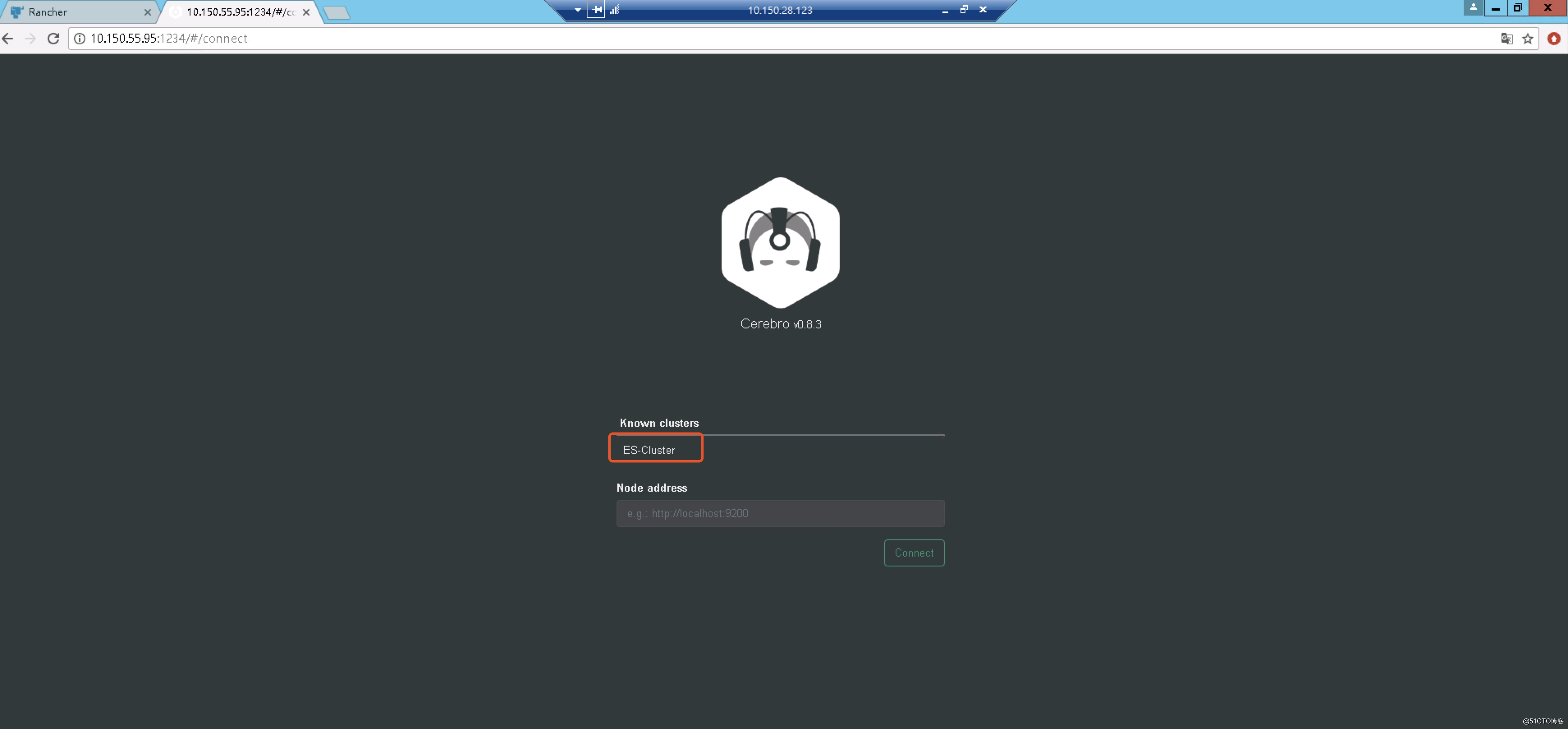 
 

里面的功能很简单,我就不讲了,已经是20190517凌晨3点39分了